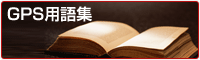![]()
60/76シリーズ、eTrexカラー版
- e-trex10へ転送したウェイポイントのデータが地図で表示されない
- MOB(Man Over Board)機能とはどのような機能ですか?
- トラックログ(移動軌跡)をMicroSDカードに保存していてフルになった場合、どうなりますか?
- GPSMAP60CSx日本語版に付属されている512MBマイクロSDカード(シティナビゲータ日本格納済み)の残りの容量に記録出来るログ数はどれくらいですか?
- XシリーズのGPSでは何ギガバイトのmicroSDまで対応していますか?
- ルートナビゲーションを行った時に、最初のポイントを飛び越して最後のポイントに向かいのはなぜですか?
- ガーミンGPS日本語版は言語を英語表示に変更できますか?
- GPSMAP62s(英語版)で記録したデータをmicroSDカードに保存・移行するにはどうしたらいいですか?
- eTrex10、20、30のズームについて、商品ページではズーム300㎞表示と80m表示が記載されていますが、ズームは最大でどのくらいできますか?
- GPSMAP60CSxとPCの接続時、接続できているかどうかの確認はどこでできますか?
- eTrex20とeTrex30の違いを教えてください。
- eTrex20JとPCを接続し、PC上の航海図でナビゲーションをするにはどうしたらいいですか。
- ワイヤレス温度センサーはMAP62SCJ(日本語版)で使えますか?
- GPS MAP62SCJ用のケースはありますか?
- GARMIN eTrexシリーズは画面の濃さの調節はできますか?
- GPSMAP60CSx日本を持っていますが、新しい日本登山地図(TOPO10MPLUS V2)に対応していますか?
- GARMIN日本語カラー版GPSで住所検索は可能ですか?
- eTrex30で、温度センサー対応とあるが、どのように同期させるかわかりません。
- GPSmap62sの電池取り外しが固いのですが正常ですか?
- GPSmap62sのシリンダー(半径)の設定を教えてください。
- 地図ソフト「プロトアトラス」ではGPSの軌跡を表示できないのですか?
- eTrex 30 Jのマニュアルに、本体の裏側に気圧孔の小さい穴があると記載がありますが、本体を見る限り見当たりません。
- ガーミンのGPSMAP60CSxを持っていますが、日本登山地図(TOPO10MPLUS V2)は使えますか?
- ガーミン社製はWindows8に対応していますか?
- eTrex30を使用しています。心拍計を購入したいのですが、最近出ているbluetooth 対応の物は使用出来るか教えてください。
- LEGEND HCx での地形陰影はどうしたら出ますか?
- GARMINの海外地図microSD版をGPS本体に挿入出来ません。
- GARMIN eTrex20,30, MAP62S等で、出発地点で以前の記録を消去しても使用時に出発地点からの直線がログとして記録されてしまいます。記録されないようにするにはどうしたらいいですか?
- GARMINのGPS機器のソフトウェア更新は過去のものから順に全てを実施しないとダメですか?
- GPSmap62SCJは電池でしか起動しなのでしょうか。本体にバッテリーは付いていますか?充電できますでしょうか。
- ガーミンのソフトウェアはMacintoshで使えますか?
- GPSMAP60CSxでは高度気圧計の校正の際、高度の数値が小数点2位まで入力できましたが、MAP62SCJでは出来ません。
- ガーミンのハンディGPS(英語版・日本語版)にガーミン純正の日本登山地図(DVD版とmicroSD版)をインストールすることはできますか。
- ガーミンGPSのベースマップの精度はどの位ですか?
- GARMIN GPS機器で、microSDにも軌跡が記録されるようですが、内蔵メモリとの関係はどうなっていますか?
- 大切なポイントデータや軌跡データを誤って消去してしまいました、復活できませんか?
- eTrex30Jにカシミールでつくったウェイポイントやルートを転送したいのですが方法を教えてください。
- eTrex30を使っています。軌跡を記録すると家からつながってしまいます。現地の軌跡だけにしたいのですが?操作方法を教えてください。
- eTrex 10,20,30英語版のコンパス画面で、コンパス内に45,135, 225, 315といった数字がありますがこれは何ですか?
- eTrex 10,20,30でメインメニュー画面からすぐに地図画面に移動したいのですが可能ですか?
- eTrex20内とベースキャンプ内のトラックデータの時刻が違うものが表示されます。
- eTrex30Jの軌跡が繋がって記録されてしまう。
- eTrex10/20/30で、 電源ON・OFFはスイッチの1秒以上の長押しと添付の説明書に記載されておりましたが、 1秒未満の短押しで立ち上がります。これは仕様でしょうか?
- etrex10についてsatellite画面で、右上のGPSと表示の下の数字(m)はどのような意味があるのですか?また、satellite画面で、真ん中右にある数字(m)は標高ですか?
- waypointをMap Source/Base Campで作成しe-trex10に送信を行うとデータは転送されるが、GPSの地図上に表示されません。常時表示されないのですが設定がおかしいのでしょうか?
- ガーミンBluetooth機種でスマートフォンなどとペアリングモードにはどうすれば良いのでしょうか?
e-trex10へ転送したウェイポイントのデータが地図で表示されない
地図の縮尺により表示される/されない という仕様になっております。 設定>地図>詳細設定のズームレベルという項目の縮尺を調整し、縮尺が いくつになった時にウェイポイントを表示させるか変更することができます のでお試しいただけないでしょうか。 例として【800m】に設定した場合は、縮尺が800m以下にならないと ウェイポイント表示がされません。 また【自動】になっている場合はデータ内容により表示される縮尺が変わり ますのでご利用に適した数値を設定願います。
Q.MOB(Man Over Board)機能とはどのような機能ですか?
船舶用GPS機でよく見られる機能で、船から人間が落ちた場合にMOB機能を動作させると、ただちにその場所の位置登録を行い、 同時に現在地から登録した位置の方角にナビゲーションを開始して落ちた場所に戻ることができる機能です。
76シリーズ、76Cx・76CSx、GPSMAP176C/176にはMOB機能が備わっています。
Q.トラックログ(移動軌跡)をMicroSDカードに保存していてフルになった場合、どうなりますか?
MicroSDカードがフルになった時点でトラックログ(移動軌跡)の記録がストップし、以下のチェックマークが自動に消えます。
軌跡ログ設定 → データカード設定 → データカードに軌跡保存
Q.GPSMAP60CSx日本語版に付属されている512MBマイクロSDカード(シティナビゲータ日本格納済み)の残りの容量に記録出来るログ数はどれくらいですか?
付属の1GBマイクロSDカードにシティナビゲータ日本が格納され、実際の使用サイズは901MBです。
その他管理ファイルなどがインストールされており、実際にトラックログ保存に使用できるサイズは約65MBとなります。
残りの65MB上に約54万ポイント取れることになります。
Q.XシリーズのGPSでは何ギガバイトのmicroSDまで対応していますか?
ガーミン社が動作保障しているのは、今現在、2GBまでになります。
推奨メーカーは、SanDisk社とKingston社です。
但し、SanDisk社のUltraⅡタイプは、転送速度が速いため対応しておりません。
Q.ルートナビゲーションを行った時に、最初のポイントを飛び越して最後のポイントに向かいのはなぜですか?
詳細な仕様は公開されておりませんが、ルートナビゲーションを行った時に現在いる位置から最終目的地が 一番近い距離にある場合に最終目的地を1番最初に指し示します。
■下記操作にて作成したルート通りにナビゲーションを行う事ができます。
Main Menu→ Routes→ Menu→ Route Transition → Route Leg Transition = 「Manual」 に設定してください。
ルートナビを行い、最終目的地を示しましたらFINDキーを押して1番目のウェイポイント(行きたいポイント)を選択後、 GoToボタンを 押す事で1番目のウェイポイントにナビゲーションが開始されます。
1番目のポイントに到着後、2番目のポイントにナビゲーションを行う際はページボタンで「Active Route」ページに切り替えてoutボタンを一度押すと2番目のポイントにナビゲーションが開始されます。
Q.ガーミンGPS日本語版は言語を英語表示に変更できますか?
ガーミンGPS日本語版は設定により言語を「日本語」か「英語」に切り替えることができます。また、設定より単位を「マイル」、「フィート」、「ノット」など変更することも可能です。
Q.GPSMAP62s(英語版)で記録したデータをmicroSDカードに保存・移行するにはどうしたらいいですか?
大変申し訳ございませんが、"GPSMAP62s(英語版)" ではmicroSDカードをセットしても、軌跡のデータ保存・移行は出来ない仕様となっております。
MAP62sにかかわらず、GARMIN英語版はmicroSDカードにデータ保存・移行が出来ず、PCから地図を入れるためのmicroSDカードとなります。
ただし、MAP62SJ(日本語版)は、microSDカードがセットされていれば、データは自動的にmicroSDカードへ保存されます。microSDカードをセットしていない場合は本体内蔵メモリへ
自動的に保存されます。お客様ご自身でデータ保存する場所をmicroSDカードへ、あるいは本体へ、と選択することは出来ません。
Q.eTrex10、20、30のズームについて、商品ページではズーム300㎞表示と80m表示が記載されていますが、ズームは最大でどのくらいできますか?
最大5mまでズーム可能です。
Q.GPSMAP60CSxとPCの接続時、接続できているかどうかの確認はどこでできますか?
GPSMAP60CSxの場合、PCのマイコンピューターもしくはコンピューターからデバイスマネジャーを開いて、"GARMIN device"と名前がでていれば接続できている状態でございます。
また、GPSMAP60CSx本体のメインメニュー⇒設定⇒インターフェースを開くと、USBの欄に接続の有無が
表示されておりますので、本体でも確認が出来ます。
Q.eTrex20とeTrex30の違いを教えてください。
eTrex30は電子コンパス・気圧高度計・ワイヤレス通信が可能です。他バッテリー・インターフェイス(USB)・内蔵メモリ・ウエイポイント・ルート数は20・30同じになります。
Q.eTrex20JとPCを接続し、PC上の航海図でナビゲーションをするにはどうしたらいいですか。
① まず航海図をPCにインストールし、ロック解除を行います。
②次にnRouteをPCにダウンロードいたします。下記URLから可能です。
https://www.iiyo.net/u_page/nroute_top.aspx
③ eTrex20JをPCと接続していただき、eTrex20JのインターフェイスをGARMINにします。
eTrex20Jのメインメニュー>設定>インターフェイスと入ると選択肢がありますのでGARMINにします。
上記の作業をしていただきますと、nRoute上に航海図を表示し、シミュレーションをすることができます。
なお、WindowsXPとWindows7にてnRouteでシミュレーションできることを確認済みです。
※nRouteは現在GARMIN社でダウンロードがなくなり、動作保証や動作説明がない状況です。
弊社においても、nRoute使用に際して問題が発生した場合保証しかねます。
Q.ワイヤレス温度センサーはMAP62SCJ(日本語版)で使えますか?
英語版モデルのGPSMAP62SCにて対応が可能ですが、GPSMAP62SCJ日本語版では現在(2013/2/7)利用することができません。
また付属されるマニュアルは英語のみとなっております。
Q.GPS MAP62SCJ用のケースはありますか?
以下の商品になります。2点共ケースを付けたままカメラの撮影が可能です。
スリップキャリングケース
https://item.rakuten.co.jp/ida-online/010-11526-10/
カメラ付きMAP62sc専用ホルダー
https://item.rakuten.co.jp/ida-online/mcraft-map62sc-hol/
Q.GARMIN eTrexシリーズは画面の濃さの調節はできますか?
体の▲▼印で調節可能です。電源を入れた直後のタイミングで行ってください。
Q.GPSMAP60CSx日本を持っていますが、新しい日本登山地図(TOPO10MPLUS V2)に対応していますか?
GPSMAP60CSx日本語版でも日本登山地図(TOPO10MPLUS V2)を表示させることは可能ですが、地図の機能全てを使えませんので予めご了承願います。
推奨機種は日本版のGPSMAP62SCJ、GPSMAP62SJ、、Oregon550TC、Oregon450TC、eTrex20J/30Jとなっております。
上記推奨機種ですと以下の機能がご利用可能です。
・コースラインにポインターを合わせた際にそのコースがハイライト表示される機能。
・コースラインにポインターを合わせた際にそのコースの高低差が表示される機能。
・ズームインアウト、地図を回転させた際にコースタイムの表示が正しい方向を示す機能。
・コースタイムの表示非表示、サイズ変更メニューの追加。
MAP60CSxですとコースタイムが表示されますが、矢印が上下左右にのみの表示となります。
コースラインとポインターを重ねるとポインター付近にコースタイムがポップアップ表示され、上部にもコースタイムが表示されます。
コースタイムなどの詳細は商品ページからご確認願います。
https://item.rakuten.co.jp/ida-online/010-10612-00/
Q.GARMIN日本語カラー版GPSで住所検索は可能ですか?
はい。 都道府県 市町村 丁目までの検索が出来ます。
Q.eTrex30で、温度センサー対応とあるが、どのように同期させるかわかりません。
eTrex30のソフトウェアバージョンをご確認ください。
Ver2.88以降で使用できますので、最新版にアップデートしてください。
アップデートすると、メニュー項目が増えますので、ANTセンサーを選択し、温度センサーを3m以内に近づけて同期させてください。
Q.GPSmap62sの電池取り外しが固いのですが正常ですか?
GARMIN社GPS製品につきまして、アウトドアでの利用を考慮し耐衝撃や防水性など堅牢に製造されております。
GPSmap62sを初め現行の新しいモデルはいづれの機種も同じように固めに作成されております。
尚、エネループでは製造時期やシリーズが異なるとサイズも若干異なるようです。
種類によっては電池が入りにくい場合もあるようです。
Q.GPSmap62sのシリンダー(半径)の設定を教えてください。
GPSmap62SCJの転換点、シリンダーの設定方法につきまして以下の操作方法となります。
メインメニューの設定>ルート探索>【次ポイント移行】から距離を選択して入力することが可能です。
Q.地図ソフト「プロトアトラス」ではGPSの軌跡を表示できないのですか?
NMEA0183出力の規格であれば表示させることができます。
ガーミンのeTrexシリーズなどで使用することができます。
Q.eTrex 30 Jのマニュアルに、本体の裏側に気圧孔の小さい穴があると記載がありますが、本体を見る限り見当たりません。
大変申し訳ございませんが、気圧孔の場所はマニュアルの記載と異なっています。
電池蓋を取り外し電池を入れる部分の右上に小さい穴が気圧孔になります。
※のちにマニュアルは修正されるとの事です。
Q.ガーミンのGPSMAP60CSxを持っていますが、日本登山地図(TOPO10MPLUS V2)は使えますか?
GPSMAP60CSx日本語版でも日本登山地図(TOPO10MPLUS V2)を表示させることは可能ですが、新しい地図機能の全てを使えませんので予めご了承願います。
推奨機種は日本版のGPSMAP62SCJ、GPSMAP62SJ、、Oregon550TC、Oregon450TC、eTrex20J/30Jとなっております。
上記推奨機種ですと以下の機能がご利用可能です。
・コースラインにポインターを合わせた際にそのコースがハイライト表示される機能。
・コースラインにポインターを合わせた際にそのコースの高低差が表示される機能。
・ズームインアウト、地図を回転させた際にコースタイムの表示が正しい方向を示す機能。
・コースタイムの表示非表示、サイズ変更メニューの追加。
MAP60CSxですとコースタイムは表示されますが、矢印が上下左右のみの表示となります。
コースラインとポインターを重ねるとポインター付近にコースタイムがポップアップ表示され、上部にもコースタイムが表示されます。
コースタイムなどの詳細は商品ページからご確認願います。
https://item.rakuten.co.jp/ida-online/010-10612-00/
Q.ガーミン社製はWindows8に対応していますか?
今現在、以下製品の正常動作確認が取れました。
・Garmin トレーニングセンター
・Garmin USB Driver こちら より Windows8 対応バージョン
その他、ガーミン社製のソフトウェア、プラグイン、マスストレージ接続機能等、全ての機能におきましてWindows8での動作確認が取れておりません。
対応完了時は、FAQページ更新にてお知らせ致します。
Q.eTrex30を使用しています。心拍計を購入したいのですが、最近出ているbluetooth 対応の物は使用出来るか教えてください。
eTrex30はBluetooth対応のハートレイトモニタには対応されておりません。ANT+規格のセンサーであれば対応は可能です。
以下URLの心拍計がメーカー純正アクセサリーとして販売しております。
https://item.rakuten.co.jp/ida-online/010-10997-02/
Q.LEGEND HCx での地形陰影はどうしたら出ますか?
Legend-HCxの地図描画につきまして、GPS機に陰影させて表示させる機能がございませんので陰影表示はできません。
陰影表示対応機種はGPSMAP62、Oregon、ColoradoシリーズeTrex30J/20Jのみとなります。
Q.GARMINの海外地図microSD版をGPS本体に挿入出来ません。
メモリータイプの地図製品は、SDメモリとmicroSDメモリの双方に対応するため、microSDメモリがSDメモリアダプターに装着された状態で出荷されています。
microSD対応機種でお使いの場合は、SDメモリアダプターからmicroSDメモリをお抜き頂き、各機器に装着して下さい。
Q.GARMIN eTrex20,30, MAP62S等で、出発地点で以前の記録を消去しても使用時に出発地点からの直線がログとして記録されてしまいます。記録されないようにするにはどうしたらいいですか?
本体の設定で自動で記録する様に設定されているため、前回のポイントや軌跡を全て削除した直後か
本体が自動的に記録を開始するので、使用しようと思った時に削除した場所(自宅など)からの直線が
記録されてしまっていると思われます。
対策としまして、前回のポイントや軌跡を全て削除する前に、本体の設定で軌跡ログを一度"記録しない"に設定して頂いた後、ポイントや軌跡を全て削除して頂き、記録をしたい場所(登山口など)
に行きましたら、軌跡ログを"記録して表示する"にして下さい。記録したい時に記録するという設定になります。
逆に、登山などを終えた後は、再度"記録しない"に設定して頂けますと帰路の記録がされません。
軌跡ログの設定方法は、メインメニュー ⇒ 設定 ⇒ 軌跡 ⇒ 軌跡ログ(一番上の項目)で"記録しない"または"記録して表示する"を選択してください。
Q.GARMINのGPS機器のソフトウェア更新は過去のものから順に全てを実施しないとダメですか?
基本的に最新のソフトウエアは、過去のアップデート情報も含まれておりますので、最新のアップデータのみを実施してください。
但し、一部の機種では、過去のアップデートを行う必要がありますので、ダウンロードページ内の内容に従って下さい。
Q.GPSmap62SCJは電池でしか起動しなのでしょうか。本体にバッテリーは付いていますか?充電できますでしょうか。
GPSmap62SCJには内蔵バッテリーはございません。充電もできません。
単三乾電池または、外部バッテリーケーブル(以下URL)とUSBリチウムイオンバッテリーを使うことで給電し起動させることは可能です。
外部バッテリーケーブル
https://item.rakuten.co.jp/ida-online/nmj-98-111308w-02/
USBリチウムイオンバッテリー
https://item.rakuten.co.jp/ida-online/c/0000000629/
Q.ガーミンのソフトウェアはMacintoshで使えますか?
ForeAthlete/Edgeなどのフィットネスソフトウエア 「Garmin Training Center」は、日本語対応となりました。以下よりダウンロード後ご利用下さい。
Garmin Training Cente For Mac
https://www.iiyo.net/u_page/tc_mac.aspx
その他、マップソースソフトウェアに関しましては、徐々にMacintosh版がリリースされておりますが、日本版に関しましては今現在そのような予定が御座いません。
英語版に関しましては、BaseCamp for Mac software version 4.2.2(Mac OS 10.6以上)で2013年7月24日に更新されました。
https://www8.garmin.com/support/download_details.jsp?id=4449
Q.GPSMAP60CSxでは高度気圧計の校正の際、高度の数値が小数点2位まで入力できましたが、MAP62SCJでは出来ません。
大変申し訳ございませんが、MAP62SCJでは高度の数値入力は小数点1位までという仕様になっており
ます。
Q.ガーミンのハンディGPS(英語版・日本語版)にガーミン純正の日本登山地図(DVD版とmicroSD版)をインストールすることはできますか。
ガーミン純正の日本登山地図をインストールできるハンディGPSは日本語版となり、英語版にはインストールできません。
以下が対応機種となります。
・GPSMAP62SCJ日本語版 https://item.rakuten.co.jp/ida-online/c/0000000636/
・eTrex30J日本語版 https://item.rakuten.co.jp/ida-online/c/0000000609/
・eTrex20J日本語版 https://item.rakuten.co.jp/ida-online/c/0000000609/
また、ガーミン純正の日本登山地図にはDVD版とmicroSD版がございます。
DVD版の地図は一つの地図に対して、一つのGPS機種にしか使えません。
地図を本体で見るためには、地図のロック解除をして、PCにインストールした地図をあらかじめ用意された空のSDカードに転送する必要があります。
microSDカード又は本体に転送した地図を万が一を消してしまっても、また再転送可能となります。
microSDカード版は、地図がすでにSDカードに入っていて、ロック解除コードの必要がなく、SDカードスロットが付いたガーミンのGPSなら何機種にも使う事が出来ます。この場合の地図はGPSの機種画面に地図を表示するだけなので、地図の入ったSDカードにログを残したり、後でPCと接続して編集などをすることは出来ません。また、SDカード内の地図を消してしまった場合は、元に戻すことが出来ないのでご注意下さい。
Q.ガーミンGPSのベースマップの精度はどの位ですか?
日本版は縮尺が1/20万以下のレベルであり、高速道や有名国道が収録されており、国道番号や地名、線路なども一部表示されます。AP(アジアパシフィック)版は縮尺が約1/100万となっており、大まかな位置関係が把握できる程度の内容で、地名は大都市程度のみの収録となっております。
Q.GARMIN GPS機器で、microSDにも軌跡が記録されるようですが、内蔵メモリとの関係はどうなっていますか?
軌跡関連の設定が以下のようになっている場合、
・軌跡ログ:オン
・上書きモード:チェック
・データカードに軌跡保存:チェック
内蔵メモリとmicroSDメモリと双方共に、同じ軌跡データが同時に記録され続けます。
軌跡設定にて軌跡ポイント数が10,000に設定されている場合、内蔵メモリに関しては記録される軌跡データがそれを超えると、1ポイント目を10,001ポイント目として上書きの記録がされていきます。
対して、microSDメモリに関しては軌跡ポイント数の設定値に関係無く、容量のある限り上書きはされずに記録され続けます。
設定で、上書きモードのチェックが外れている場合は、内蔵メモリのみならずmicroSDメモリへの記録もストップしますのでご注意ください。
Q.大切なポイントデータや軌跡データを誤って消去してしまいました、復活できませんか?
PSユニット上で消去(削除)されたデータは、復元等する事ができません。
このような万が一の時に備え、大切なデータはこまめにPCへバックアップして頂く事をお勧め致します。
Q.eTrex30Jにカシミールでつくったウェイポイントやルートを転送したいのですが方法を教えてください。
弊社で調べました方法以下URLに記載しておりますのでご参照ください。
https://www.ida-japan.co.jp/enjoy/enjoy02.html
尚、カシミール3Dはフリーソフトとなりますので動作保証できかねますこと予めご了承願ます。
Q.eTrex30を使っています。軌跡を記録すると家からつながってしまいます。現地の軌跡だけにしたいのですが?操作方法を教えてください。
一度、GPS本体内のデータを消去いたします。
※記録を消去される前にはパソコンへデータ転送してからおこなってください。
<消去方法>
Menuボタン2回押し>Track Manager>Current Track>Clear Current Track
で内部軌跡のデータを消去します。
次に軌跡記録をおこなう場合には以下操作をお試し願います。
<軌跡の記録>
①記録したい場所に到着後、GPSの電源をONにして移動を開始して記録を取ります。
②記録が終わったら=記録を止めたい場所で、設定(Setup)>軌跡(Tracks)>
>Track Log:「Do not Reord(軌跡を記録しない)」に設定をします。
③次に軌跡を保存します。*この処理をおこなわないと"現在の軌跡"の中にデータ
が残りラインが引かれて次に記録したものと繋がってしまいます。
Menuボタン2回押し>Track Manager>Current Track>Save Trackより保存をおこな
います。
④軌跡保存をおこない、Track Manager>Current Track>Clear Current Trackより
内部の軌跡データを消去して、電源をOFFにします。
その他にも操作方法ございますが上記操作を実施することで確実に記録をつながら
ないようにできます。
Q.eTrex 10,20,30英語版のコンパス画面で、コンパス内に45,135, 225, 315といった数字がありますがこれは何ですか?
コンパス内の数字は北(N)を0°として、それぞれ45°,135°, 225°, 315°の位置に数字が記載されている表示となります。
方角だけの表示にしたい場合は、コンパス画面でmenuボタンを1回押し、Setup
Heading⇒Displayの項目でDirectional
Lettersを選択して下さい。
Q.eTrex 10,20,30でメインメニュー画面からすぐに地図画面に移動したいのですが可能ですか?
○日本語版の場合
メインメニュー⇒設定 ⇒ショートカット ⇒ページ追加 ⇒すぐに表示させたい項目を選択。
○英語版の場合
メインメニュー ⇒Setup ⇒Page sequence ⇒Add
Page ⇒すぐに表示させたい項目を選択。
メニュー画面からすぐに表示させたい項目へ移動するにはメインメニュー⇒back ボタンを押して下さい。
Q.eTrex20内とベースキャンプ内のトラックデータの時刻が違うものが表示されます。
GPS本体内で記録されるトラックの日時、ベースキャンプ上に転送した日時が異なるのは以下のように日時が異なる為となります。
GPS本体:【メニューから設定したタイムゾーン】
トラック:【世界標準時(日本時間は世界標準時から+9)】
BaseCamp:【パソコンシステムのタイムゾーン】
上記のように全て、独立した日時データとなっている為、日時が異なります。
例として、ロシア(モスクワ):世界標準時から+4に設定し記録したトラックデータはGPS本体上の表示では+4で表示されますが、日本に帰って国内の日時に設定されたパソコン(ベースキャンプ)上での表示は日本時間となります。ロシア(モスクワ)にパソコンのタイムゾーンを変更することでデータがロシア(モスクワ)時間になります。
Q.eTrex30Jの軌跡が繋がって記録されてしまう。
eTrex30Jのトラックログの記録につきまして、現在の軌跡に記録されるデータは前回使用した最後に記録した場所と、次回記録データが繋がるようになっております。
eTrex30Jを初め、map62scjやOregonなど新しい機種全てがそのようになっております。
GPS側で事前にログデータを分割保存する為にはお手数おかけいたしますが以下手順で操作をお試し願います。
記録終了後、軌跡をGPS本体内で保存した後に、設定>軌跡>軌跡記録「記録しない」にします。
その上でログデータ(現在の軌跡内)を消去します。その後、電源OFFにします。
次回の記録時に、「軌跡を記録する」に戻して記録を開始することで分割することが可能です。
また、パソコン上での修正につきましては、
Base Campでは取り込んだACTIVE LOGのデータをダブルクリックして各ポイントの一覧表示から、分割したいポイントを選択してマウスの右クリック>分割から修正が可能です。
Map Sourceではトラック編集ツールのトラック分割を選択した状態で、分割したいポイントをクリックすることで2つに修正が可能です。
Q.eTrex10/20/30で、 電源ON・OFFはスイッチの1秒以上の長押しと添付の説明書に記載されておりましたが、 1秒未満の短押しで立ち上がります。これは仕様でしょうか?
Q.etrex10についてsatellite画面で、右上のGPSと表示の下の数字(m)はどのような意味があるのですか?また、satellite画面で、真ん中右にある数字(m)は標高ですか?
satellite画面、右上のGPS表示の下の数字(m)は 現在のGPS衛星の受信況の状態を示しております。
5mと表示されている場合は現在の場所から約±5m前後の精度という指標のようなものです。
あくまで参考の数値となりますので記録されるデータの正確さを保証るものではございません。
真ん中右にある数字は標高の数値となります。
数字が増減するのはGPSの受信状況下が刻々と変化するのにあわせて標高数値も増減いたします。
Q.waypointをMap Source/Base Campで作成しe-trex10に送信を行うとデータは転送されるが、GPSの地図上に表示されません。常時表示されないのですが設定がおかしいのでしょうか?
e-trex10へ転送しましたウェイポイントのデータ表示につきまして
地図の縮尺により表示される/されないということがございます。
設定>地図>詳細設定のズームレベルという項目の縮尺を調整し、縮尺が
いくつになった時にウェイポイントを表示させるか変更することができます。
例として【800m】に設定した場合は、縮尺が800m以下にならないと
ウェイポイントの表示がされません。
また【自動】になっている場合はデータ内容により表示される縮尺が変わり
ますのでご利用に適した数値を設定願います。
Q.ガーミンBluetooth機種でスマートフォンなどとペアリングモードにはどうすれば良いのでしょうか?
BluetoothペアリングモードにつきましてGPS側ではMAIN MENU>Setup>Bluetoothの画面に"Pair Mobile Device"と表記されましたら、OKを押すことで、周囲にある端末を検索しペアリングがおこなえます。
事前に以下URLのBaseCamp Mobile(iosのみ)アプリをご利用端末にインストール
が必要となります。また携帯端末側のBuletoothの機能はONにしてください。
https://itunes.apple.com/jp/app/basecamp-mobile/id556137122?mt=8
アプリ側ではデバイス>スキャンを押します。
認識されると、GPS側にパスキーが表示されますのでアプリ側でキーの入力後にPairを押して接続が完了いたします。